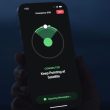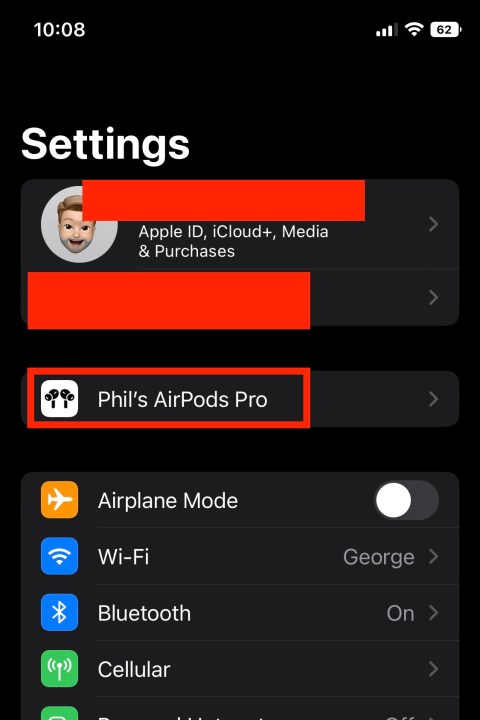Il y a beaucoup à aimer dans les AirPods d'Apple. Les haut-parleurs intra-auriculaires brillants sont parmi certains des meilleurs écouteurs sans fil que l'argent peut acheter, et les excellents AirPods Max se classent parmi les meilleurs écouteurs sur le marché, c'est pourquoi tant de gens en ont.
Mais comme tous les articles de la technologie grand public, vous pouvez rencontrer de temps en temps quelques bugs ou pépins avec vos AirPods, ou peut-être que vous vendez vos AirPods d'origine pour acheter le dernier modèle et devez les restaurer en usine.
Que vous soyez en proie à un problème audio ou que vous ayez besoin de retirer les AirPods de votre écosystème Apple, de réinitialiser vos AirPods, AirPods 4, AirPods Pro ou AirPods Max est un effort assez simple.
Pour vous aider à réinitialiser vos AirPods, nous avons mis en place ce guide étape par étape pour vous guider tout au long du processus. Et assurez-vous de lire notre revue AirPods 4 complète, ainsi que notre revue AirPod Pro 2.
Faites éclater vos AirPods dans votre cas de charge et attendez
Étape 1: Prenez votre étui de charge et placez vos AirPods à l'intérieur si vous ne l'avez pas déjà fait. Cela s'applique également aux AirPods Pro, où les instructions de réinitialisation sont les mêmes.


Étape 2: Fermez le boîtier et attendez environ 30 secondes à une minute. Apple conseille de le faire afin que si l'un de vos AirPods a perdu toute la durée de vie de la batterie, il peut se recharger un peu et être reconnu par l'affaire avant le début de la réinitialisation.
Étape 3: Si votre étui est faible sur la batterie elle-même, c'est une bonne idée de le charger avant d'essayer de réinitialiser. Si le cas n'a pas de frais, vous ne pourrez pas le réinitialiser correctement.


Activez et permettez vos aérpods
Avec iOS 16, Apple a introduit un onglet AirPods dédié que vous pouvez trouver dans le Paramètres Application de votre iPhone (couvert ci-dessous).
Étape 1: Ayez l'appareil Apple avec lequel vous utilisez des AirPods. Ouvrez votre étui AirPods afin que l'appareil Apple puisse les sentir, puis dirigez-vous vers votre Paramètres.
Étape 2: Si vous utilisez un iPhone exécutant iOS 16 ou plus tard, tant que vous avez jumelé vos AirPods au moins une fois, il y aura un dédié AirPods onglet à sélectionner, juste en dessous de votre identifiant Apple.
Pour effectuer une réinitialisation, sélectionnez simplement l'onglet, puis appuyez sur le bleu je emblème à côté du nom de votre AirPods. Ensuite, choisissez Oubliez cet appareil.
Étape 3: Si vous utilisez un iPhone qui n'exécute pas encore iOS 16, les étapes suivantes vous permettront de réinitialiser vos AirPods.
Dans Paramètresaller à Bluetooth Et trouvez vos AirPods connectés. Sélectionnez le bleu je bouton (Plus d'informations) à côté d'eux. Choisissez l'option de Oubliez cet appareil. Confirmez la décision et lorsque vos AirPods ne sont plus connectés, définissez votre appareil Apple dans une autre pièce et retournez à vos AirPods.
Note: Si vos AirPods / AirPods Pro ont des problèmes sonores de base, tels que pas d'audio, arrêtez-vous ici. Essayez de retourner Paramètres et reconnecter manuellement vos AirPods. Parfois, cela peut résoudre les problèmes mineurs et vous n'aurez pas à vous soucier d'une réinitialisation complète.
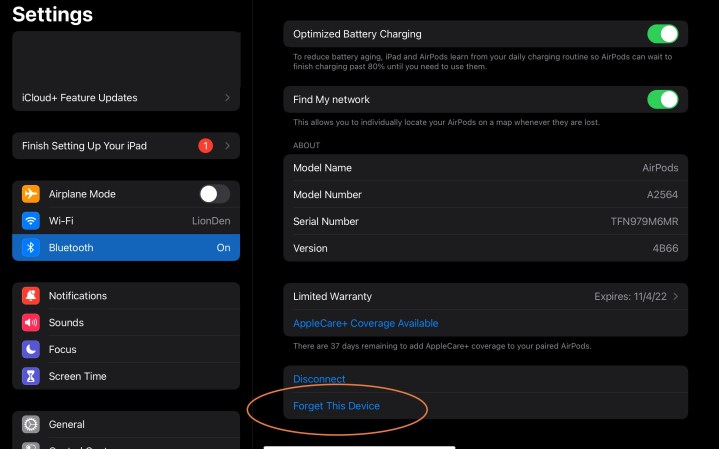
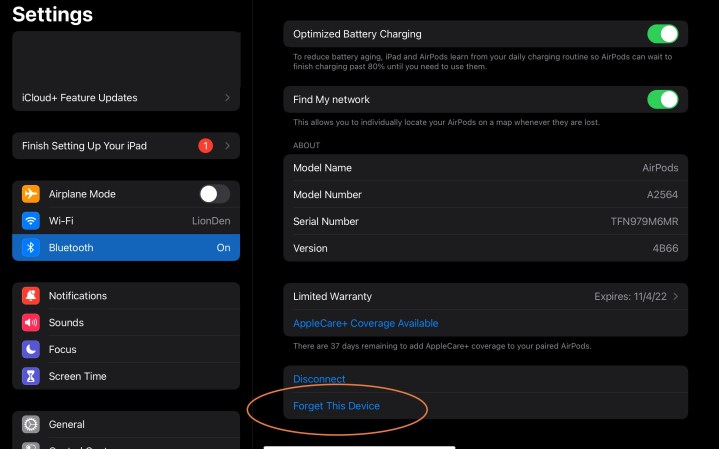
Compléter la réinitialisation
Étape 1: Gardez le couvercle de votre étui AirPods ouvert. Localisez le voyant de la lumière pour le surveiller. Cette lumière est généralement à l'avant du boîtier pour la plupart des modèles AirPod, bien que la toute première génération l'ait à l'intérieur du boîtier.


Étape 2: Maintenant, tournez-vous à l'arrière de vos AirPods et localisez le Installation bouton. Il s'agit d'un petit bouton circulaire sous le couvercle du boîtier, marqué par un faible contour.
Étape 3: Appuyez sur le bas et maintenez le Installation Bouton – vous devriez pouvoir vous sentir lorsqu'il est enfoncé. Continuez à maintenir le bouton et à regarder le voyant de l'indicateur sur votre boîtier de charge, qui devrait commencer à pulser le blanc. Après environ 15 secondes, vous devriez voir la lumière flash ambre, puis changer en blanc. Lorsque cela se produit, vous pouvez abandonner le bouton de configuration. Vos AirPods ont maintenant été réinitialisés.
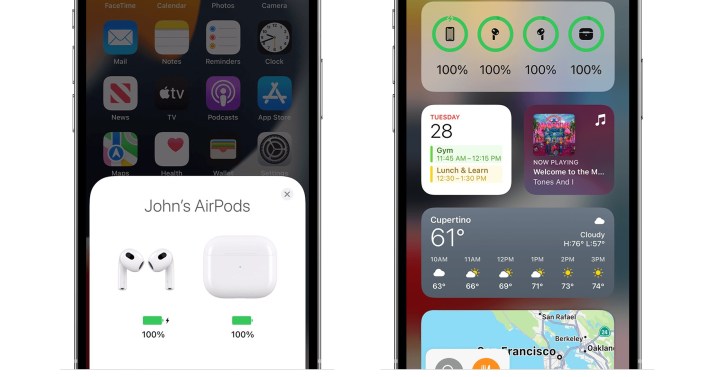
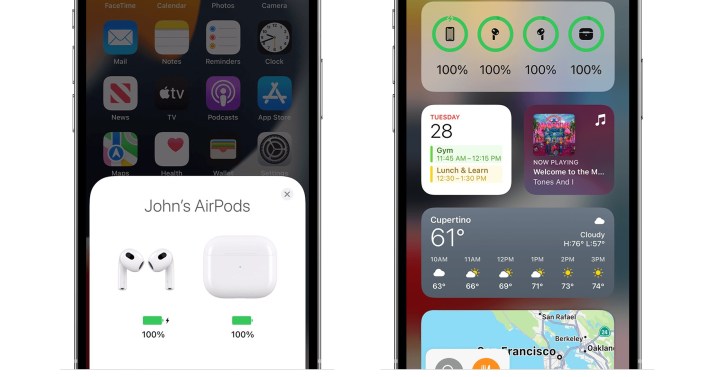
Reconnecter vos aérpods
Vous pouvez maintenant récupérer votre appareil Apple et le rapprocher à nouveau de vos AirPods afin qu'ils puissent se connecter. Gardez le couvercle du boîtier de charge AirPods et attendez que votre appareil Apple inime à nouveau les procédures de configuration (si vos AirPods n'apparaissent pas, fermez le couvercle et ouvrez-le à nouveau). Terminez la configuration et l'appariement, et vous avez terminé! Vous devrez réanalyser certaines bases sur l'apprentissage des contrôles des gestes et Siri, ainsi que des tests d'ajustement pour AirPods Pro, etc.
Et si vous n'utilisez pas un appareil Apple?
Si vous êtes à la place sur quelque chose comme une plate-forme Android, les étapes sont les mêmes. Cependant, au lieu de configurer automatiquement vos AirPods à la fin, vous devrez vous rendre dans la section Bluetooth de votre appareil Android et rechercher manuellement, puis reconnecter, vos AirPods.


Comment réinitialiser les aérpods max
Chargez vos AirPods Max pendant une minute, puis trouvez la couronne numérique et les boutons de contrôle du bruit, tous deux du même côté d'un oreille. Au bas de cette oreillette, vous trouverez la lumière d'état. Appuyez sur le bas et maintenez les deux Couronne numérique et Contrôle du bruit boutons pendant environ 15 secondes, jusqu'à ce que la lumière clignote à nouveau de l'ambre puis blanche.